Adobe Photoshop CS6 được xem là phần mềm chỉnh sửa, thiết kế hình ảnh phổ biến nhất hiện nay. Không chỉ giúp cho việc thiết kế trở nên chuyên nghiệp hơn mà còn giúp người dùng sáng tạo hình ảnh, màu sắc theo ý muốn của mình. Vậy làm sao để sử dụng phần mềm này không tốn phí? Nhân Hòa sẽ hướng dẫn bạn cách cài đặt Photoshop CS6 đơn giản, cùng tham khảo ngay nhé!
1. Photoshop CS6 là gì?
Adobe Photoshop CS6 hay còn gọi là Photoshop CS6 là phần mềm chỉnh sửa ảnh chuyên nghiệp được phát triển và phát hành bởi hãng Adobe Systems 2012, nó cũng là bản CS (Creative Suite) cuối cùng và cao cấp nhất, sau đó hãng Adobe System chuyển từ CS sang Adobe CC (Creative Cloud).

Photoshop CS6 là gì?
Khi cập nhật phần mềm chỉnh sửa hình ảnh này khi đó mọi người có thể thỏa sức sáng tạo, thay đổi hình ảnh thật phong phú và đa dạng. Việc làm này nhằm tạo được những bức hình bắt mắt và có điểm nhấn cuốn hút hơn.
>>> Xem thêm: Phần mềm chỉnh sửa ảnh [NHANH & ĐƠN GIẢN]
2. Các tính năng nổi bật của Photoshop CS6
- Công cụ cắt xén
Có thể với những bản cập nhật trước, công cụ cắt xén có thể gây ra một vài khó khăn nhất định cho người dùng thì bây giờ với bản cập nhật này, bạn sẽ không phải mất nhiều thời gian vì vấn đề đó đã không còn trong Photoshop CS6
Công cụ cắt trong Photoshop CS6 giúp bạn tạo một hộp cắt cho toàn bộ hình ảnh một cách tự động, thật đơn giản khi bạn chỉ cần kéo những góc để thực hiện cắt hình ảnh của bạn. Nếu như trong Photoshop CS5, bạn phải kéo hộp cắt thì với Photoshop CS6 bạn chỉ cần kéo hình ảnh có liên quan đến hộp cắt
Khi bạn muốn xóa các thao tác của mình, hay nói đơn giản là vô hiệu hóa trên thanh công cụ phía trên bạn hãy đặt một dấu kiểm bên cạnh xóa các pixel bị cắt như vậy bạn sẽ bị vô hiệu hóa tính năng cắt này
Giả sử bạn muốn thay đổi lớp phủ quy tắc phần ba thành một trong 5 lớp phủ khác nhau, bạn sẽ thực hiện thay đổi nó dễ dàng và sau đó nhấn phím 0 để chuyển qua các lớp phủ. Xoay hộp cây trồng 90 độ bằng phím X có trên bàn phím và nhập các số đo cho Crop Tool bằng phím R
- Từ các lớp hình dạng hoặc văn bản - sao chép các thuộc tính CSS
Bạn có biết Photoshop CS6 cho phép bạn các thuộc tính CSS (Cascading Style Sheet) từ các lớp hình dạng hoặc văn bản. Có nghĩa là đối với lớp hình dạng Sao chép CSS sẽ ghi lại giá trị cho vị trí, màu Stroke, tô màu, kích thước
Còn đối với lớp văn bản, Sao chép CSS ghi lại các giá trị cho chiều cao dòng, siêu ký tự, gạch ngang, kích thước phông chữ, họ phông chữ, gạch chân, trọng lượng phông chữ, ký tự phụ, v.v…
- Công nghệ nhận thức
Chắc hẳn bạn biết Aware trong CS5, bạn sẽ thấy nó khá là hiệu quả khi xóa các đối tượng, song đôi khi bạn nhận ra rằng nó có thể lấy mẫu từ các khu vực sai. Điều này lại hoàn toàn không xảy ra ở Photoshop CS6
Hãy chú ý vài thao tác sau đây: từ thanh công cụ ở phía bên trái, bạn hãy chọn Công cụ Patch rồi đặt chế độ thành Content Aware ở thanh công cụ phía trên. Như vậy bạn sẽ chọn chính xác vị trí mà bạn muốn lấy mẫu. Sẽ không có khó khăn gì như bạn đã thực hiện trong CS5
- Giao diện
Nếu bạn là một fan của CS5, có lẽ khi làm quen với Photoshop CS6, bạn sẽ nhận thấy sự chỉnh chu trực quan của CS6 này. Adobe đã tiến hành đại tu toàn bộ giao diện Photoshop CS6 một cách hiện đại nhất
Phải nói rằng điều này quá hoàn hảo khiến bạn trông nó rất đẹp mắt, so với các giao diện Photoshop trước đây, giao diện hiện tại được làm tối lại, trông sẽ khiến hình ảnh của bạn trở nên sắc nét, nổi trội
Như vậy bạn sẽ không bị chi phối bởi mọi thứ xung quanh mà chỉ việc để ý vào hình ảnh của bạn. Tuy nhiên, phụ thuộc vào sở thích của bạn, nếu không thích giao diện đó, bạn có thể tắt nó đi bất cứ lúc nào
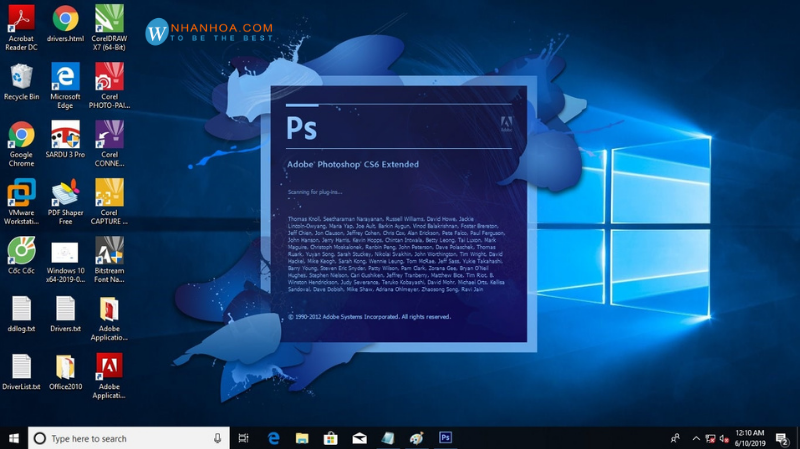
Các tính năng nổi bật của Photoshop CS6
- Sắp xếp các lớp
Sắp xếp các lớp - nó chính là điều mà chúng tôi hy vọng sẽ tạo ra sự hài lòng tuyệt đối. Bây giờ trên đầu bảng điều khiển lớp có các biểu tượng, bằng cách nhấp vào các biểu tượng này, bạn sẽ xem các loại lớp khác nhau dễ dàng
Bạn có thể tìm kiếm lớp văn bản, lớp đối tượng thông minh, lớp điều chỉnh, lớp hình dạng…Thời gian bạn bỏ ra để tìm kiếm chỉ trong tích tắc nhưng lại vô cùng tiện lợi. Hoặc là dựa trên các tiêu chí nhất định như hiệu ứng, loại, tên, màu sắc, chế độ,… bạn cũng có thể tìm kiếm các lớp bạn muốn
- Nội dung Aware Patch
Adobe bổ sung tính năng mới - Nội dung Aware Patch. Nếu như để so sánh với CS5, không thể nói rằng công cụ vá trong CS5 không tiện dụng, nhưng để thực sự khiến cho người dùng cảm thấy tốt và chắc chắn hơn, tôi nghĩ CS6 sẽ hoàn hảo hơn cho mọi người
Công cụ vá trong Photoshop CS6 full không bao giờ phá hỏng hình ảnh của bạn. Thay vì Công cụ Patch thì bây giờ bạn có thể đặt công cụ này thành Content Aware, nếu bạn muốn vá khu vực nào, hãy thực hiện lựa chọn và kéo nó vào kết cấu hoặc màu mà bạn sẽ vá
- Tự động lưu
Sẽ không thể tránh khỏi những trường hợp xảy ra sự cố ứng dụng, khi đó công việc của bạn sẽ mất hoàn toàn. Nếu để ý kỹ bạn sẽ thấy các phiên bản Adobe Photoshop cũ không hỗ trợ khôi phục công việc cho bạn, nếu như quên lưu, chúng sẽ mất khi xảy ra sự cố
Tính năng Auto Save sẽ giúp bạn không còn phải nhìn thấy cửa sổ Adobe Photoshop CS6 full ngừng hoạt động
Cứ sau 10 phút bạn sẽ được tự động lưu bản sao của tệp Photoshop, bạn cũng có thể chỉnh sửa trên thanh công cụ chính về tần suất lưu tự động
- Field Blur
Bạn sẽ có một hệ thống lọc cho bạn gọi là Field Blur tạo ra cái nhìn mờ cho hình ảnh của bạn. Khác nhiều so với Radial Blur, Motion Blur và Gaussian Blur, Field Blur dễ chịu và linh hoạt hơn thế
Với hiệu ứng làm mờ trường thực tế, nó giúp hình ảnh bạn trở nên sóng động hơn bao giờ hết. Để kiểm soát khu vực nào bị mờ cũng như mức độ mờ, bạn có thể thêm ghim vào các khu vực đó
>>> Xem thêm: App chỉnh sửa video Trung Quốc tốt nhất [DỄ DÙNG, DỄ TẢI]
3. Hướng dẫn cài đặt Photoshop CS6
- Bước 1: Tải bản cài đặt Photoshop CS6
- Bước 2: Sau khi Download Photoshop CS6 về máy, bạn tiến hành giải nén
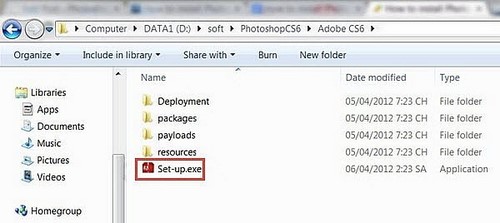
Chú ý: Trước khi cài đặt, bạn nên ngắt kết nối Internet trước
Chạy file Set-up.exe dưới quyền Administrator
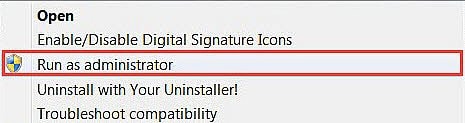
Chờ một lúc để máy tính tiền hành cài đặt
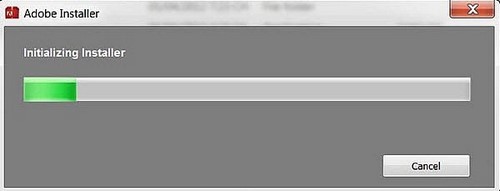
- Bước 3: Ở bước tiếp theo chọn Install a trial nếu muốn cài đặt phiên bản dùng thử. Nếu có key thì bạn chọn Install with a serial number hoặc Start my subscription
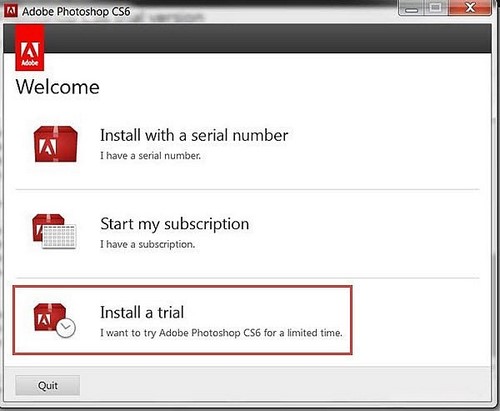
- Bước 4: Tại đây hãy xác nhận điều khoản mà Adobe đưa ra
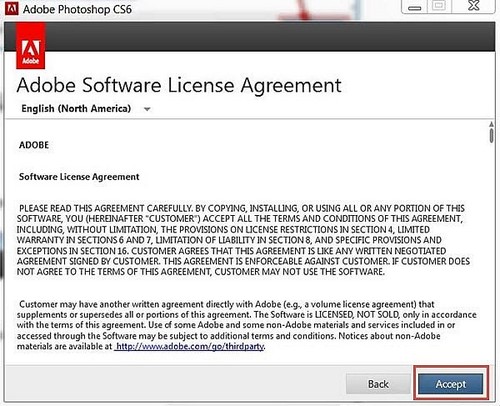
- Bước 5: Bạn nên lựa chọn English là ngôn ngữ chính. Vì nếu chuyển sang tiếng Việt thì khó hiểu và khó tìm được hướng dẫn trên mạng
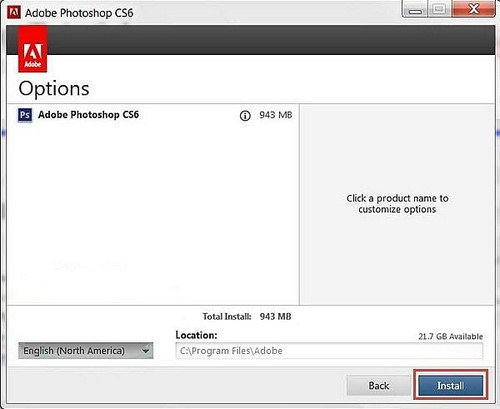
- Bước 6: Photoshop sẽ tiến hành cài đặt, thông thường quãng thời gian này diễn ra khoảng 5-7 phút
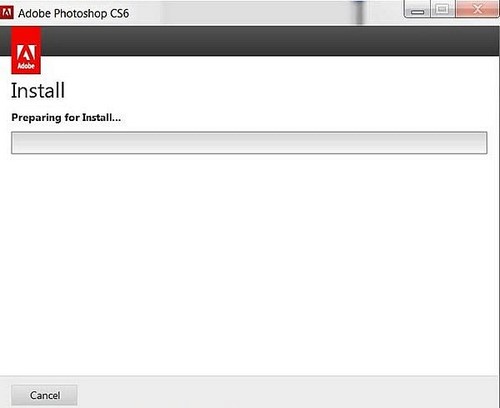
Vậy là quá trình cài đặt đã hoàn tất

>>> Xem thêm: TOP 5++ Phần mềm làm Video đẹp và chuyên nghiệp nhất 2021
4. Kết luận
Trên đây là bài hướng dẫn cài đặt Photoshop CS6 vô cùng đơn giản. Nếu thấy bài viết này hữu ích hãy chia sẻ những thủ thuật tiện ích này cho bạn bè và người thân nhé! Chúc bạn thành công.

+ Fanpage: https://www.facebook.com/nhanhoacom
+ Chỉ đường: https://g.page/nhanhoacom
+ Chương trình khuyến mãi mới nhất: https://nhanhoa.com/khuyen-mai.html
————————————————————
CÔNG TY TNHH PHẦN MỀM NHÂN HÒA
Hotline: 1900 6680
Trụ sở chính: Tầng 4 - Tòa nhà 97-99 Láng Hạ, Đống Đa, Hà Nội
Tel: (024) 7308 6680 – Email: sales@nhanhoa.com
Chi nhánh TP. Hồ Chí Minh: 270 Cao Thắng (nối dài), Phường 12, Quận 10, Tp.HCM
Tel: (028) 7308 6680 – Email: hcmsales@nhanhoa.com
Chi nhánh Vinh - Nghệ An: Tầng 2 Tòa nhà Sài Gòn Sky, ngõ 26 Nguyễn Thái Học, phường Đội Cung, TP. Vinh, Nghệ An
Tel: 0915221384 – Email: contact@nhanhoa.com

















 Phản ánh chất lượng dịch vụ:
Phản ánh chất lượng dịch vụ: 
